Habilitar o deshabilitar la sesión mejorada de Hyper-V en Windows 10
Windows 10, Windows 8.1 y Windows 8 vienen con Client Hyper-V para que pueda ejecutar un sistema operativo invitado compatible dentro de una máquina virtual. Hyper-V es el hipervisor nativo de Microsoft para Windows. Se desarrolló originalmente para Windows Server 2008 y luego se transfirió al sistema operativo cliente Windows. Ha mejorado con el tiempo y también está presente en la última versión de Windows 10.
Anuncio publicitario
Nota: solo Windows 10 Pro, Enterprise y Education ediciones incluyen la tecnología de virtualización Hyper-V.
¿Qué es Hyper-V?
Hyper-V es la solución de virtualización propia de Microsoft que permite crear máquinas virtuales en sistemas x86-64 que ejecutan Windows. Hyper-V se lanzó por primera vez junto con Windows Server 2008 y ha estado disponible sin cargo adicional desde Windows Server 2012 y Windows 8. Windows 8 fue el primer sistema operativo cliente de Windows en incluir soporte de virtualización de hardware de forma nativa. Con Windows 8.1, Hyper-V tiene una serie de mejoras, como el modo de sesión mejorado, que permite gráficos de alta fidelidad para las conexiones a las máquinas virtuales que utilizan el Protocolo RDP y redireccionamiento USB que está habilitado desde el host a las VM. Windows 10 trae más mejoras a la oferta de hipervisor nativo, incluso:
- Agregue y quite en caliente para memoria y adaptadores de red.
- Windows PowerShell Direct: la capacidad de ejecutar comandos dentro de una máquina virtual desde el sistema operativo host.
- Arranque seguro de Linux: Ubuntu 14.04 y versiones posteriores, y las ofertas del sistema operativo SUSE Linux Enterprise Server 12 que se ejecutan en máquinas virtuales de generación 2 ahora pueden arrancar con la opción de arranque seguro habilitada.
- Administrador de Hyper-V Administración de nivel inferior: el administrador de Hyper-V puede administrar equipos que ejecutan Hyper-V en Windows Server 2012, Windows Server 2012 R2 y Windows 8.1.
Sesión mejorada
Las versiones recientes de Hyper-V incluyen una característica especial, "Sesión mejorada". Proporciona las siguientes opciones útiles para las sesiones de conexión de máquina virtual:
- Configuración de pantalla
- Redirección de audio
- Redirección de la impresora
- Soporte completo del portapapeles (mejorado con respecto al soporte limitado del portapapeles de la generación anterior)
- Soporte de tarjeta inteligente
- Redirección de dispositivos USB
- Redirección de Drive
- Redirección para dispositivos Plug and Play compatibles
Para usarlos, el sistema operativo invitado debe tener habilitados los Servicios de escritorio remoto y ejecutar Windows Server 2012 R2, Windows Server 2016, Windows 8.1 o Windows 10. Además, su máquina virtual debe ser de generación 2.
Nota: ver Cómo habilitar y usar Hyper-V en Windows 10
Para habilitar la sesión mejorada de Hyper-V en Windows 10, Haz lo siguiente.
- Abra el Administrador de Hyper-V desde el menú Inicio. Consejo: ver Cómo navegar por las aplicaciones por orden alfabético en el menú Inicio de Windows 10. Se puede encontrar en Herramientas administrativas de Windows> Administrador de Hyper - V.

- Haga clic en su nombre de host a la izquierda.
- A la derecha, haga clic en el enlace Configuración de Hyper-V ...

- Clickea en el Política de modo de sesión mejorada artículo debajo Servidor en el panel izquierdo.
- A la derecha, enciende Permitir el modo de sesión mejorado A la derecha.
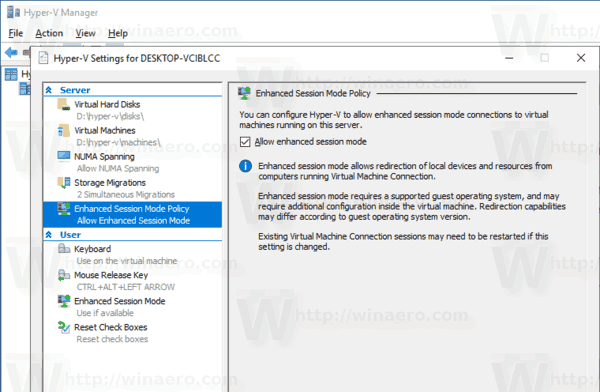
Estás listo. Nota: Desactive la opción cuando necesite desactivar el modo de sesión mejorado.
Alternativamente, puede usar PowerShell.
Habilitar o deshabilitar el modo de sesión mejorado de Hyper-V con PowerShell
- Abra PowerShell como administrador.Consejo: puedes agregar el menú contextual "Abrir PowerShell como administrador".
- Para ver el estado actual del modo de sesión mejorado de Hyper-V, escriba o copie y pegue el siguiente comando:
Get-VMHost | fl -Property EnableEnhancedSessionMode
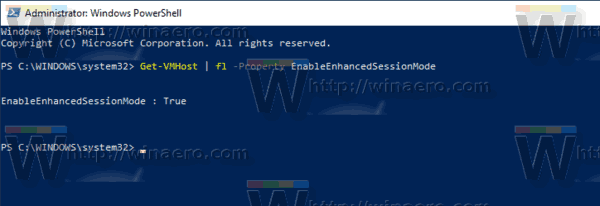
En la salida, vea el valor:
Verdadero: la función está habilitada.
Falso: la función está desactivada. - Para habilitar el modo de sesión mejorado de Hyper-V, ejecute el comando:
Set-VMhost -EnableEnhancedSessionMode $ True
- Para deshabilitar el modo de sesión mejorado de Hyper-V, ejecute el comando:
Set-VMhost -EnableEnhancedSessionMode $ False
Finalmente, la función del modo de sesión mejorada se puede habilitar o deshabilitar para una máquina individual directamente desde su Vista menú. Vea la siguiente captura de pantalla:
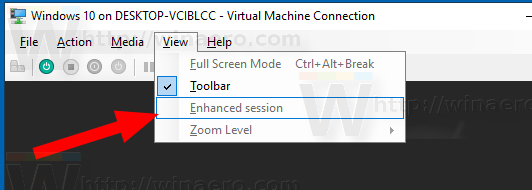
Para acceder a este elemento, inicie la máquina con cualquier sistema operativo invitado que admita esta función.
Eso es todo.

